
【2023】YouTubeで見たくない動画を非表示にしてブロックする方法!
YouTubeを使っていると、おすすめに色々な動画が表示されます。
なかには興味が無かったり、見たくないと思うような動画やチャンネルも…
そのようなとき便利なのが、YouTubeの「非表示」設定です。
この記事では、YouTubeの動画・ショート・チャンネルを非表示にして、見たくないコンテンツをブロックする方法をご紹介します♪
記事のポイント!
- YouTubeでは、表示された動画・ショート・チャンネルを非表示に設定できる。
- 以前はYouTubeにブロック機能があったが、現在はなくなった。
- 見たくないYouTubeの動画・ショート・チャンネルは非表示で隠そう!
Contents[OPEN]
【2023】YouTube動画を非表示にする3つの方法
YouTubeでは、興味のないコンテンツを非表示にしてブロックすることができます。
ここでは、YouTube動画・ショート・チャンネルを非表示にする方法を解説します。
YouTubeで非表示にする3つの方法
- 動画を非表示にする。
- ショート動画を非表示にする。
- チャンネルを非表示にする。
それぞれ、チェックしましょう!
YouTube動画を非表示にする方法
おすすめに表示された動画を非表示に設定する方法は、次の通りです。
動画を非表示にする方法
- 動画右下の「︙」→「興味なし」をタップ。
- 「理由を教えてください」→「この動画は好みではない」をタップ。
- 「了解しました。ご回答に基づいておすすめの精度を向上させます。」と表示されたら完了。
動画の右下にある「︙」をタップしてメニューを開き、「興味なし」を選択する。
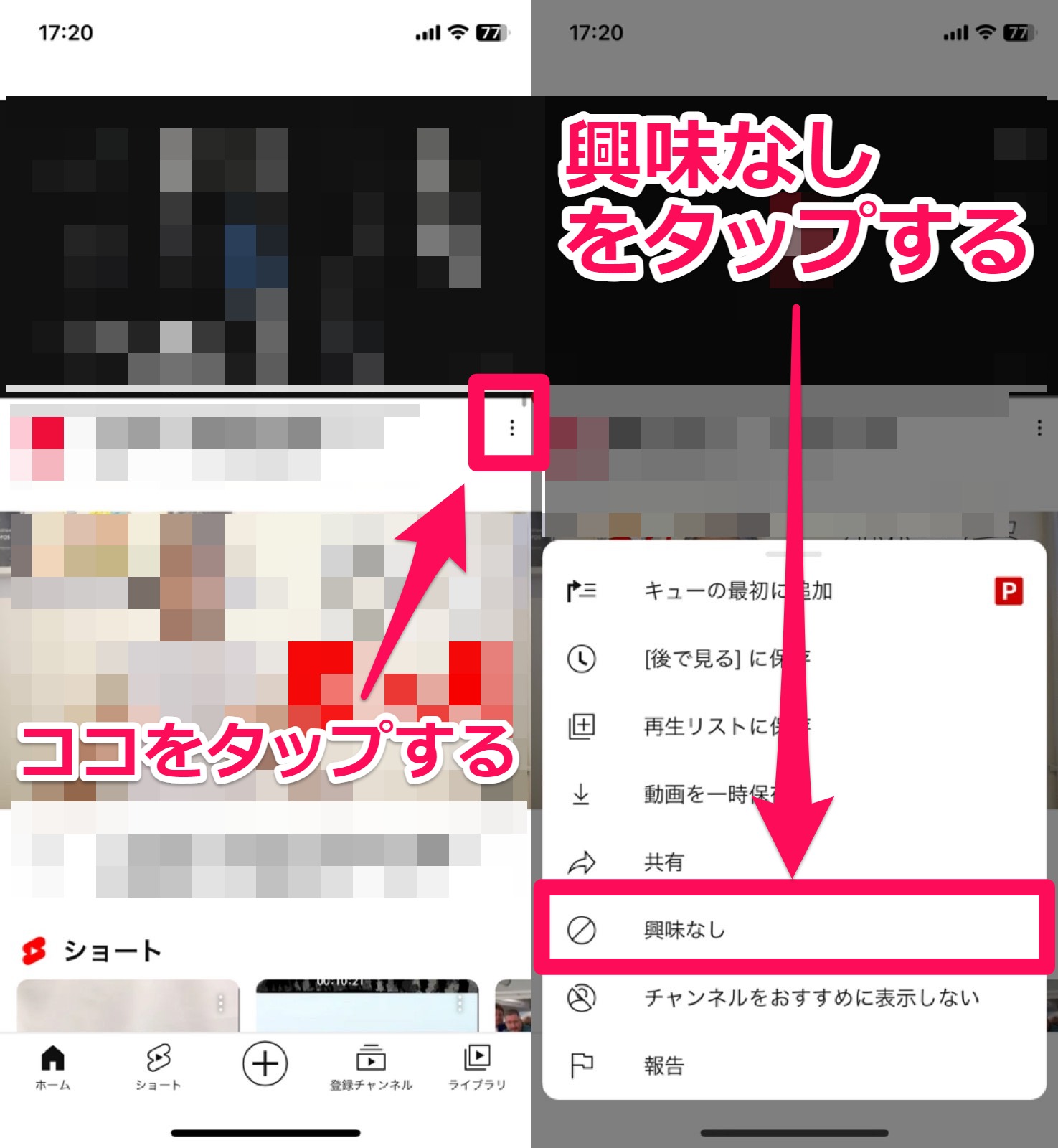
「理由を教えてください」をタップして、興味のない理由を選択する。
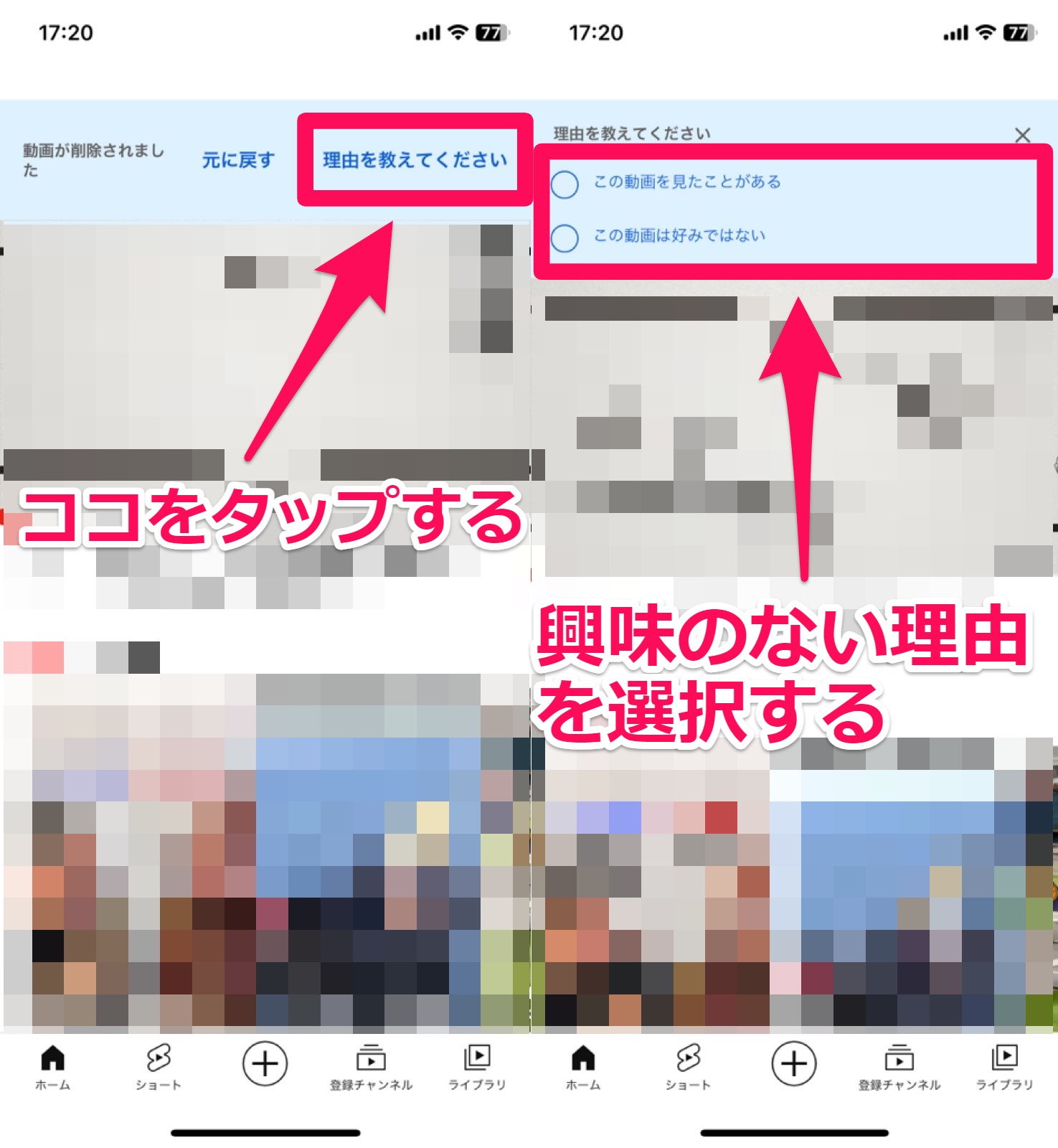
これで、見たくないYouTubeの動画をブロックできます。
YouTubeのショート動画を非表示にする方法
おすすめに表示されたショート動画を非表示に設定する方法は、次の通りです。
ショート動画を非表示にする方法
- ショート動画右上の「︙」→「関心がない」をタップ。
- 「動画が削除されました」と表示されたら完了。
ショート動画の右上にある「︙」をタップしてメニューを開き、「関心がない」を選択する。
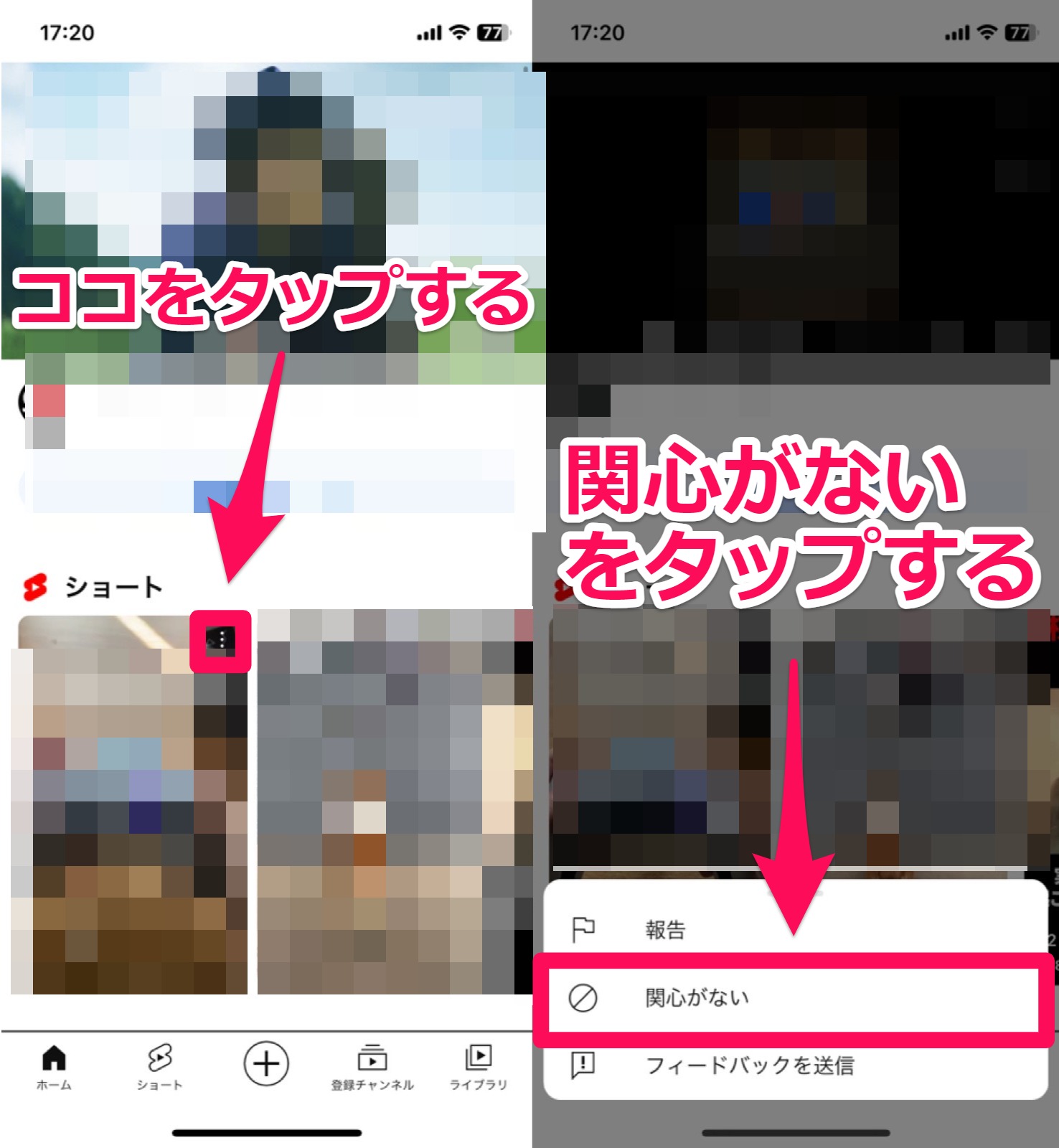
これで、見たくないYouTubeのショート動画をブロックできます。
YouTubeチャンネルを非表示に設定する方法
おすすめに表示された動画のチャンネルを非表示にする方法は、次の通りです。
チャンネルを非表示にする方法
- 動画右下の「︙」→「チャンネルをおすすめに表示しない」をタップ。
- 動画のサムネイル画像が小さくなったら完了。
動画の右下にある「︙」をタップしてメニューを開き、「チャンネルをおすすめに表示しない」を選択する。
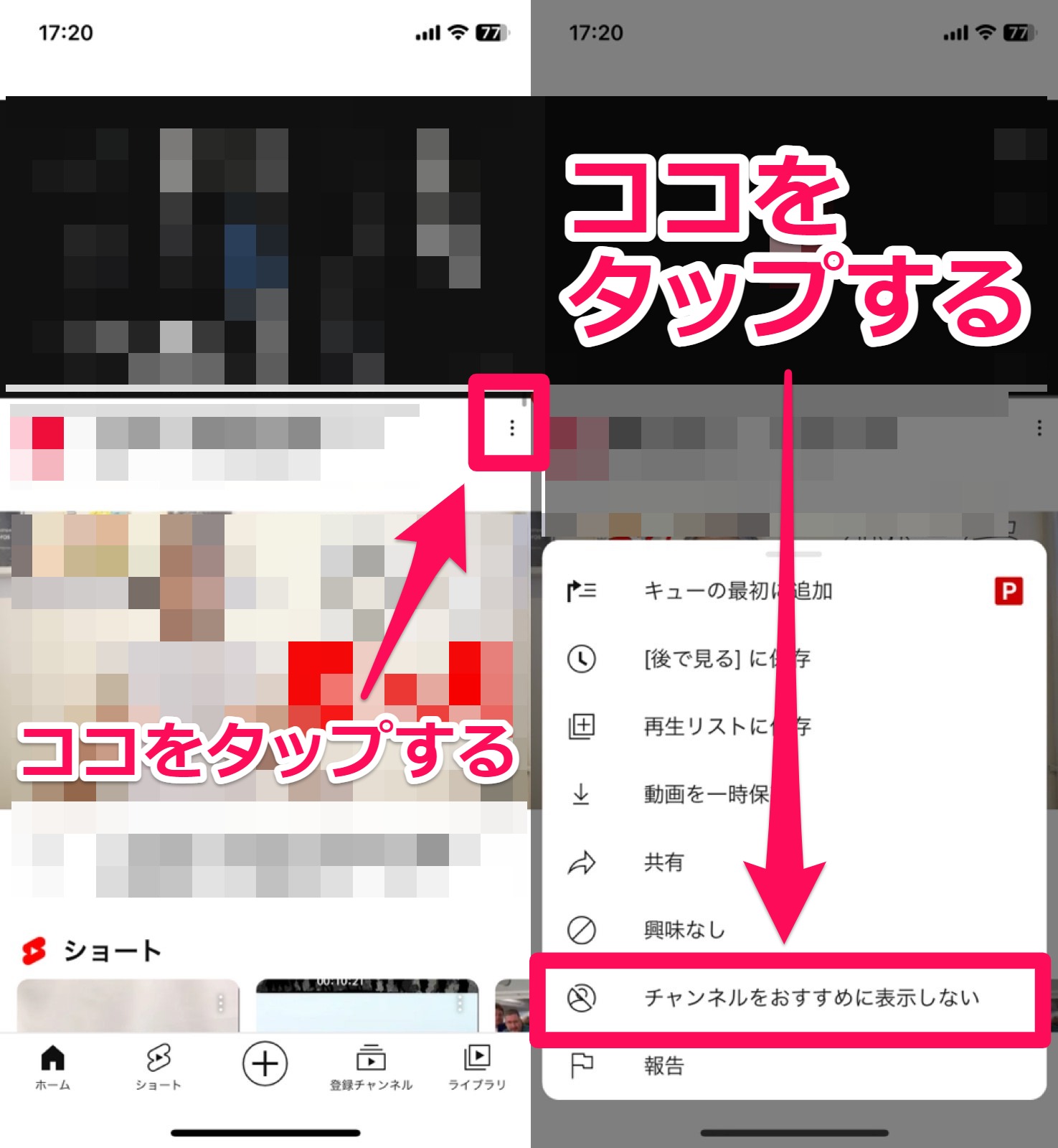
これで、見たくないYouTubeのチャンネルをブロックできます。
【2023】YouTubeにブロック機能は存在しない
下記でご紹介しているように、以前は見たくないYouTube動画やチャンネルをブロックする機能がありました。
しかし、2023年現在ではブロック機能が存在せず、ブロックできなくなりました。